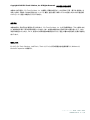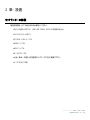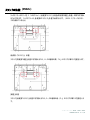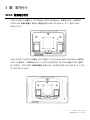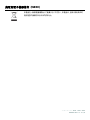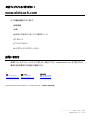ユーザーマニュアル
Elo Touch Solutions
ET1002L, ET1502L および ET2002L タッチモニター
UM600017 Rev H

ユーザーマニュアル: 1002L、1502L、2002L
UM600017 Rev H、P. 2 / 24
Copyright © 2021 Elo Touch Solutions, Inc. All Rights Reserved. (不許複製・禁無断転載)
本書のいかなる部分も、Elo Touch Solutions, Inc. の書面による事前の許可なく、いかなる形式・手段 (電子的、磁気的、光
学的、化学的、手動的、その他の手段を含む) によっても、複製、送信、複写、検索システムへの記録、またはいかなる言語ある
いはコンピューター言語への変換も行うことはできません。
免責事項
本書の内容は、将来予告なく変更されることがあります。 Elo Touch Solutions, Inc. およびその関係会社 (「Elo」と総称します)
は、本書の内容に関して何らの表明も保証もいたしません。特に、本製品の商品性および特定目的への適合性について、いかな
る暗示的保証もいたしません。Elo は、他者に対する事前通知の義務を負うことなく、適宜、本書の内容を改定・変更する権利を
有しています。
商標について
Elo (ロゴ)、Elo Touch Solutions、IntelliTouch、iTouch は、Elo およびその関連会社の登録商標です。Windows は、
Microsoft Corporation の商標です。

ユーザーマニュアル: 1002L、1502L、2002L
UM600017 Rev H、P. 3 / 24
目次
1 章: はじめに ............................................................................................................ 4
2 章: 設置 .................................................................................................................... 5
3 章: 取り付け ............................................................................................................ 9
4 章:操作 .................................................................................................................... 11
5 章:技術サポート .................................................................................................... 16
6 章: 安全上のご注意と日常のメンテナンス .................................................... 18
7 章: 規制情報 .......................................................................................................... 20
8 章:保証内容 ............................................................................................................ 23

ユーザーマニュアル: 1002L、1502L、2002L
UM600017 Rev H、P. 4 / 24
1 章: はじめに
製品説明
お買い上げいただいたタッチモニターはElo Touch Solutions のタッチ技術の最新開発と表示設計の信頼で
きる性能を実現します。 このような機能を組み合わせることによってユーザーとタッチモニ ター間で情報が自然
に流れるようになります。
本タッチモニターは1,620 万色、アクティブマトリクス薄膜トランジスタ液晶パネルを搭載し、高品質なディスプ
レイ性能を提供しています。 LED バックライトは消費電力を大幅に節減し、水銀の使用を排除します
(CCFL バックライトパネルと比較)。 本液晶モニターの性能を強化する機能として、プラグ&プレイ互換性、
OSD(オンスクリーンディスプレイ)制御、および磁気ストライプリーダー (MSR) や近距離通信リーダー (NFC)
などのオプション周辺機器群があります。
部品番号
部品の説明
タッチ技術
表面処理
タッチインターフェイス
色
E045337
ET1002L-2UWA-1-G
PCAP
アンチグレア
USB
黒色
E138394
ET1002L-0NWA-1-ZB-GY-G
タッチなし
アンチグレア
タッチなし
黒色
E045538
ET1502L-2UWA-1-G
PCAP
アンチグレア
USB
黒色
E318746
ET1502L-2UWB-1-G
PCAP
アンチグレア
USB
黒色
E396119
ET2002L-2UWA-1 -G
PCAP
アンチグレア
USB
黒色
E125897
ET2002L-2UWA-1-NS-G
PCAP
アンチグレア
USB
黒色
注意事項
装置をより長く使用してユーザーの安全性に関する危険を防止するため、本ユーザーマニュアルのすべての警
告、注意事項およびメンテナンス手順を遵守してください。 詳細情報については、「安全上のご注意と日常
のメンテナンス」の章を参照してください。
本マニュアルには、装置の適切なセットアップと保守に関する大切な情報が含まれていますので、 特に、設置
、取り付け、操作の章を注意してお読みの上、タッチモニターをセットアップして電源を入れてください。

ユーザーマニュアル: 1002L、1502L、2002L
UM600017 Rev H、P. 5 / 24
2 章: 設置
タッチモニターの開梱
梱包箱を開き、以下の品目があるか確認してください。
• スタンド付きタッチモニター (スタンドは 1002L モニターには含まれません)
• クイックインストールガイド
• ミニVGA - VGA ケーブル
• HDMI ケーブル
• USB ケーブル
• オーディオケーブル
• 北米、欧州、中国および英国用クリップインプラグ付き電源アダプター
• ケーブルクランプ2本

ユーザーマニュアル: 1002L、1502L、2002L
UM600017 Rev H、P. 6 / 24
スタンドの位置 (1502L)
タッチモニターのスタンドを 2 つのポジション (低姿勢「ホステス」位置と高姿勢「縦型」位置) の間で切り替え
ることができます。 タッチモニターは、低姿勢の「ホステス」位置で出荷されます。 (1002L モニターにはスタン
ドが付属していません)
.
低姿勢 (「ホステス」) 位置
スタンドを高姿勢「縦型」位置に切り替えるには、ベースの底部の高( 「H」) のネジ穴に蝶ネジを固定します。
[縦型」位置
スタンドを低姿勢「ホステス」位置に切り替えるには、ベースの底部の低 (「L」) のネジ穴に蝶ネジを固定しま
す。

ユーザーマニュアル: 1002L、1502L、2002L
UM600017 Rev H、P. 7 / 24
コネクタパネル&インターフェイス
タッチモニターの接続
1. HDMI または ミニ VGA ビデオケーブルでモニターの HDMI/ミニ VGA 入力コネクタと HDMI/VGA ビ
デオソースを接続してください。 安定した最高の性能を発揮するよう、ビデオケーブルのネジを締めてください。
2. USB タッチケーブルでモニターの USB コネクタとご利用の PC の USB ポートを接続してください。
3. オーディオケーブルでモニターのオーディオ入力端子とオーディオソースを接続してください。
4. お住まいの地域にあった電源クリップを選択し、電源アダプターに接続してください。 電源アダプターの入力
コネクタを電源に接続します。 電源アダプターの DC 出力をモニターの入力電源端子に接続します。
5. タッチモニターはオフの状態で出荷されますので、 電源ボタンを押してオンにしてください。
タッチ技術ソフトウェアドライバのインストール
投影型静電容量タッチモニターを Windows 7 および 8 オペレーティングシステムで使用する場合は、
Windows HID ドライバを使用するためド ライバを追加する必要はありません。 モニターを Windows XP
オペレーティングシステムで使用する場合は、以下のステップに従い Windows XP タッチドライバをインストー
ルしてください。

ユーザーマニュアル: 1002L、1502L、2002L
UM600017 Rev H、P. 8 / 24
最新のタッチドライバをダウンロードするには
1. www.elotouch.com/Support/Downloads/Driver/DriverDownload/Default.aspxにアクセスしてく
ださい
2. 「オペレーティングシステム」ドロップダウンメニューからオペレーティングシステムを選択します。
3. 「技術」ドロップダウンメニューから技術を選択します。
4. ご利用のタッチモニターに必要なドライババージョンをクリックします。
5. 「ドライバのエンドユーザー用使用許諾契約書」ページに移動したら「承諾」をクリックします。
6. メールアドレスを入力して「次のステップ」をクリックします。 ドライバのダウンロードが自動的に開始します。
7. お客様が新規ユーザーの場合は、必要な情報を入力し、「登録」をクリックしてください。 ドライバのダウ
ンロードが自動的に開始します。

ユーザーマニュアル: 1002L、1502L、2002L
UM600017 Rev H、P. 9 / 24
3 章: 取り付け
VESA 背面取り付け
1002L タッチモニターの場合、4 穴(75x75mm および 100x100mm) の取り付けパターンがあります。
VESA FDMI 準拠の順番は 次のように高度化されています:VESA MIS-B、75、C および VESA
MIS-B、100、C
1502L & 2002L タッチモニターの場合、M4 ネジ用の 4 穴(75x75mm および 100x100mm)の取り付
けパターンがあります。 この取り付けインターフェイスにアクセスするには、プラスドライバを使ってスタンドを取り
外してください。 VESA FDMI 準拠の順番は 次のようにコード化されています:VESA MIS-B、75、C およ
び VESA MIS-B、100、C

ユーザーマニュアル: 1002L、1502L、2002L
UM600017 Rev H、P. 10 / 24
ベース取り付け
1502L タッチモニターの場合、取り付けまたは固定用にM4 ネジ用の 3 穴の取り付けパターンがスタンドベ
ースの底面にあります。
2002L タッチモニターの場合、取り付けまたは固定用のねじきり貫通穴がスタンド台の底に提供されます。

ユーザーマニュアル: 1002L、1502L、2002L
UM600017 Rev H、P. 11 / 24
4 章:操作
電源
タッチモニターをオン/オフにするには、タッチモニターの電源ボタンを一度押してください。
タッチモニター底面の電源表示盤 LED は以下の表に従って機能します。
タッチモニター/コンピュータモジュールのステータス
LEDステータス
オフ
オフ
スリープ
点滅
オン
オン
システムが SLEEP(スリープ)および OFF(オフ)モードの時はシステムの電力消費量が低くなります。 電力
消費の仕様詳細については、Elo ウェブサイト (http://www.elotouch.com) の技術仕様を参照してくださ
い。
スクリーンにタッチすると、接続されたホスト PC が SLEEP(スリープ)モードから切り替わります(マウスを移動
したり、キーボードのキーを押したりしたときと同様)。
安定性を向上し無駄な電力消費を避けるよう、長期間に渡って使用しないと思われる場合は電源アダプター
を取り外してください。
注意:1002L 可使用触摸 USB 以及电源适配器供电。使用 USB 供电功能,1002L 将以一半亮
度运行。
タッチ
投影型静電容量タッチ技術にはキャリブレーションは不要です。
投影型静電容量タッチ技術
Windows 7 または 8 のコンピュータと接続すると、タッチモニターは同時に10回のタッチに反応します。
Windows XP のコンピュータと接続すると、タッチモニターは1回のタッチに反応します。
この技術を Windows 7 および 8 で作動させるには Windows HID ドライバを使用するためドライバの追
加は必要ありません。

ユーザーマニュアル: 1002L、1502L、2002L
UM600017 Rev H、P. 12 / 24
Windows XP 用のタッチドライバをダウンロードする手順については、2 章の「タッチ技術ソフトウェアドライバの
インストール」のセクションを参照してください。
ジェスチャーのサポート
投影型静電容量タッチ技術では、1回タッチや複数回タッチに対応する複数のジェスチャー操作が可能です。
Windows 7 および 8 で対応する様々なジェスチャーについては、Microsoft のウェブサイト
(http://msdn.microsoft.com/en-us/library/dd940543) を参照してください。
ビデオ
表示のネイティブ解像度はその幅と高さがピクセル数で測定されます。 一般的に、コンピュータの出力解像度
と本モニターのネイティブ解像度 (1002L の場合 1280 x 800、1502L & 2002L の場合 1920 x 1080、
1502L HD モニターの場合 1366 x 768) が一致したときに本モニター上に表示される画像は最高画質と
なります。
ネイティブ解像度とコンピュータ出力解像度が一致しない場合、モニターはそのパネルのネイティブ解像度に合
わせてビデオの画像サイズを調整します。 これは、必要に応じて入力画像をX軸やY軸に伸縮・圧縮して表
示のネイティブ 解像度に合わせるという方法です。 コンピュータの出力ビデオ画像をモニターの表示に合うよう
に拡大する場合、拡大アルゴ リズムによる副産物は必至であり、画像忠実度が失われます。 近距離で機
能豊富な画像を見ると、画像忠 実度の損失が最も顕著に現われます(例えば、フォントが小さな文字を含
む画像など)。
お求めのタッチスクリーンはビデオ調整を必要とする可能性はあまりありませんが、 アナログVGA ビデオの場合
、ビデオグラフィックカードの出力変化に対応するには、ユーザーがOSDを通して調整してタッチモニターの表示
画像の質を最適化する必要があります。 これらの調整はタッチモニターに「保存」されます。 また、さまざまな
ビデオモードのタイミングを調整する必要性を減らすために、モニターはビデオ業界で最も一般的なビデオタイミ
ングのモードに正しく縮小拡大して表示 されます。 これらの Preset Video Modes(プリセットビデオモード)
の一覧については、http://www.elotouch.com で、本モニターの技術仕様を参照してください。

ユーザーマニュアル: 1002L、1502L、2002L
UM600017 Rev H、P. 13 / 24
オンスクリーンディスプレイ (OSD)
タッチモニター底部には OSD ボタンが4つあります。 これらのボタンでさまざまな表示パラメータを調整します。
ボタンとその機能は次のとおりです。
ボタン
OSD が表示されていない時の機能:
OSD が表示されている時の機能:
メニュー
OSD メインメニューを表示
前の OSD メニューに戻る
OSD オーディオサブメニューを表示
メニュー項目を上方へ移動する
OSD 輝度サブメニューを表示
メニュー項目を下方へ移動する
選択
ビデオ入力の選択サブメニュー
ビデオ入力メニューを終了する
入力ビデオの上に表示されるオンスクリーンのグラフィカル・ユーザー・インターフェ ースをOSDボタンが制御する
ため、 以下の表示パラメータの直感的調整が可能になります。
パラメータ
利用可能な調整
輝度
モニターの輝度を増減する
初期設定 : ET1002L、ET1502L では 100%、ET2002L では 85%
コントラスト
モニターのコントラストを増減する
初期設定 : 最良のパフォーマンスのグレーシェード
クロック
パネルのピクセルドットクロックを微調整する
VGA
入力ビデオのみに適用
位相
パネルのピクセルドットクロック位相を微調整する
VGA
入力ビデオのみに適用
自動調整
入力アナログ VGA ビデオ信号に対するシステムクロックを自動的に調整し、水平位置、垂直
位置、クロック、位相メニュー項目に影響を及ぼす
VGA
入力ビデオのみに適用
水平位置
1 ピクセルごとにディスプレイ上の画像を水平方向に移動
初期設定 : 中心
VGA
入力ビデオのみに適用
垂直位置
1 ピクセルごとにディスプレイ上の画像を垂直方向に移動
初期設定 : 中心
VGA
入力ビデオのみに適用

ユーザーマニュアル: 1002L、1502L、2002L
UM600017 Rev H、P. 14 / 24
アスペクト比
スケーリング方法をフルスケールとアスペクト比の維持の間で切り替える
初期設定 : フルスケール
フルスケール – 入力映像のX寸法とY寸法を(必要に応じて上下して)表示のネイティ ブ解像
度に縮小拡大する。
縦横比に合わせる – 横方向と入力ビデオのアスペクト比が15インチの1024 x 768、ある いは
17インチの1280 x 1024より小さいものと仮定し、入力ビデオのY寸法を(必要に応じて上下して
)表示のY解像度にスケールし、X寸法をスケールして入力ビデオのア スペクト比を維持する(左
右のブラックバーで残りの表示部を均等に埋める)。
アスペクト比を変更する場合はタッチスクリーンの再キャリブレーションが必要になる場合があり
ま
す
シャープネス
表示される画像のシャープネスを調整する
初期設定 : シャープネスの調整なし
非ネイティブ入力ビデオ解像度にのみ適用
色温度
ディスプレイの色温度を選択する。 利用可能な色温度は、9300K、7500K、6500K、5500K
、および、ユーザー定義。 ユーザー定義のオプションを選択した場合、ユーザーは、0 ~ 100
のスケールで個々の R、G、B のゲインを変更することにより、色温度を変更することができる。
初期設定 : R、G、B のすべてが 100 に設定されたユーザー定義
OSD タイムアウ
ト
OSD ボタンが一定の時間を経過しても使用されないとき、タッチモニターが OSD を閉じるまで
待機する期間を設定する。 調整可能範囲は 5 〜 60 秒。
初期設定 : 15 秒
OSD 言語
OSD 情報を表示する言語を選択する。利用可能な言語は、 英語、フランス語、イタリア語、
ドイツ語、スペイン語、簡体字中国語、繁体字中国語、日本語。
初期設定 : 英語
音量
内蔵スピーカーとヘッドフォン出力の音量を調節する
ミュート
オーディオ出力をミュート(消音)と非ミュート(出音)の間で切り替える
初期設定 : 非ミュート
初期設定に戻す
「Recall Defaults(初期設定に戻す)」を選択すると、OSD 調整可能パラメータ (OSD 言語
を除く) およびプリセットビデオモードのタイミングがすべて工場出荷時の初期設定に復元される。
ビデオソース
モニターは継続的に VGA および HDMI コネクタのアクティブなビデオをスキャンし続ける。 この
調整によりどの入力ポートに表示の優先順位を与えるかを選択する。
オプション : VGA 優先、HDMI 優先
OSD を介して行われるすべてのタッチモニター調整は、入力されると直ちに自動的に記憶されるため、 タッチ
モニターのプラグを外したり、電源をオフ/オンするたびに選択を再設定する必要がありません。 電源障害が発
生した場合でも、タッチモニターの設定が工場出荷時の仕様に戻ることはありません。

ユーザーマニュアル: 1002L、1502L、2002L
UM600017 Rev H、P. 15 / 24
OSD および電源ロックアウト
「Menu(メニュー)」および「Up(上)」ボタンを 2 秒間長押しすると、OSD ロック機能を有効/無効になります
。 OSD ロックを有効にすると、メニュー、上、下、または、選択キーを押しても、システムに影響を与えません
。
「Menu(メニュー)」および「Down(下)」ボタンを 2 秒間長押しして、電源ロック機能を有効/無効にします。
電源ロックを有効にすると、電源スイッチを押しても、システムに影響を与えません。

ユーザーマニュアル: 1002L、1502L、2002L
UM600017 Rev H、P. 16 / 24
5 章:技術サポート
タッチモニターで不具合が発生した場合は、次の提案を参照してください。
問題が解決しない場合は、お近くの販売店にお問い合わせいただくか、Elo Touch Solutions カスタマーサー
ビスまでご連絡ください。
一般的な問題の解決策
問題
推奨されるトラブルシューティング
システムに電源を入れても、タッチモニターが応答
しない
DC 電源アダプターが適切に接続されていることを確認してく
ださい。
DC 電源アダプターが機能しているか確認してください
モニターの表示が暗い
OSD を使用して輝度を上げてください。
OSD を使用してコントラストを上げてください。
モニターに何も表示されない
電源ステータス LED が点滅している場合、モニターまたはコ
ンピュータモジュールが、スリープモードになっている可能性が
あります。 キーを押す/マウスを動かす/タッチスクリーンにタッチ
して、画像が再表示されるかどうかを確認してください。
信号ソース機器の電源がオンになっていることを確認してくだ
さい。
ケーブル接続にゆるみがないことを確認してください。
モニターに「許容範囲外」というメッセージが表示さ
れる
コンピューターの解像度/タイミングをタッチモニタ ーの許容範
囲内になるように設定してください(仕様に関してはウェブサイ
トを参照してください)。
モニターの表示画像に異常がある
タッチモニターに対して指定された許容タイミング範囲内にコン
ピュータの解像度/タイミングモードを調整します (仕様につい
てはウェブサイトを参照してください)。
OSD の自動調整機能を使用してください。
タッチ機能が動作しない
ご利用の PC に最新の Elo ドライバがインストールされて
いるか確認してください。 最新の Elo ドライバ所定のキャリ
ブレーションを実行してください。
OSD ボタンまたは電源ボタンを押しても反応しな
い
OSD ロックまたは電源ロック機能がオンになっていないか確
認してください。
注: 製品を最適レベルでいつまでも操作できるように、製品の使用サイクルを 24 時間ごとに 18 時間に制限してく
ださい。

ユーザーマニュアル: 1002L、1502L、2002L
UM600017 Rev H、P. 17 / 24
技術的なサポート
本機器の技術仕様については、www.elotouch.com/products をご覧ください。
オンラインのセルフヘルプについては、www.elotouch.com/go/websupport をご覧ください。
技術サポートについては、www.elotouch.com/go/contactsupport をご覧ください。
世界各地の技術サポートの電話番号については、本マニュアルの最後のページを参照してください。

ユーザーマニュアル: 1002L、1502L、2002L
UM600017 Rev H、P. 18 / 24
6 章: 安全上のご注意と日常のメンテナンス
安全上のご注意
感電の危険を回避するため、安全性に関するすべての注意事項に従ってください。また、タッチモニターはユー
ザーが修理できるものではありませんので 分解しないでください。
設置の際は、「技術仕様」の章に記載の特定環境条件を維持してください。
日常のメンテナンスについてのご注意
タッチモニターが最適なレベルでの機能するよう以下の点に従ってください。
クリーニングする前に AC 電源ケーブルを取り外してください。
表示ユニットのキャビネットをクリーニングする場合は、薄めた中性洗剤で軽く湿らせた清潔な布を使用してくだ
さい。
装置を乾燥した状態に保つことが重要です。装置の上または中に液体が入らないようにしてください。 液体が
中に入ってしまった場合は、資格があるサービス技術者による点検を受けるまで電源を入れないでください。
画面は、布やスポンジでふかないでください。表面に傷をつけるおそれがあります。
タッチスクリーンのクリーニングには、窓ガラス用洗剤かガラス磨きスプレーを清潔な布またはスポンジにつけて使
用します。 洗剤等を直接タッチスクリーンに噴霧したりかけたりしないでください。アルコール (メチル、エチルま
たはイソプロピル)、シンナー、ベンジンまたは研磨洗浄剤を使用しないでください。

ユーザーマニュアル: 1002L、1502L、2002L
UM600017 Rev H、P. 19 / 24
廃電気電子機器指令 (WEEE)
本製品を一般家庭廃棄物として廃棄しないでください。本製品は、回収・再利用の可
能な施設で廃棄されなければなりません。

ユーザーマニュアル: 1002L、1502L、2002L
UM600017 Rev H、P. 20 / 24
7 章: 規制情報
I. 電気安全に関する情報
メーカーのラベルに記載された電圧、周波数、および電流の要件を必ず順守してください。ここに指定されたも
のとは異なる電源に接続した場合、非正常動作、装置への損傷、火災の危険性などが生じる可能性があり
ます。
この装置の内部には、お客様による保守が可能な部品はありません。この装置内部には、高圧になる危険な
部分があります。この装置の保守を行うことができるのは、正規保守技術者のみです。
設置について疑問点がある場合は、装置を主電力につなぐ前に、地域の正規電気技術者またはメーカーに
お問い合わせください。
II.電磁波放射および電磁波耐性に関する情報
米国の利用者に対する通知:本装置は、FCC 規則の Part 15 に記載されている Class B デジタル装置
の制限に準拠していることをテストおよび確認済みです。これらの制限は、住宅地域で装置を使用したときに
干渉を防止するための適切な保護を規定しています。 指示に従っ て本装置を取り付け、使用しなかった場
合、高周波(RF)エネルギーを発生・使用し、外部に放射することがあり、 無線通信に有害な混信を招く恐
れがあります。
カナダの利用者に対する通知:本装置は、カナダ通信省により定められたデジタル装置によるラジオ雑音放射
に関する Class B の制限に準拠しています。
欧州連合の利用者に対する通知:本装置に付属の電源コードおよび相互接続ケーブルのみを使用してくださ
い。付属のコード類およびケーブル類を使用せず別のもので代用した場合、以下の標準規格で要求される、
電磁波放射/電磁波耐性に関する電気保安または CE マークへの適合が無効になる場合があります。
この情報処理装置 (ITE) はメーカーのラベルに CE マークを貼付するように義務付けられており、このマーク
は下記の指示および基準に従って検査されたことを意味します。本装置は、欧州規格 EN 55032 Class B
の EMC 指令 2014/30/EU、および欧州規格 EN 60950-1 の低電圧指令 2014/35/EU に定められ
た CE マークの認定要件を満たすことがテスト済みです。
すべての利用者に対する一般情報: 本装置は、高周波(RF)エネルギーを生成、使用し、放射する可能性
ページが読み込まれています...
ページが読み込まれています...
ページが読み込まれています...
ページが読み込まれています...
-
 1
1
-
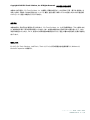 2
2
-
 3
3
-
 4
4
-
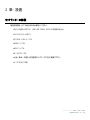 5
5
-
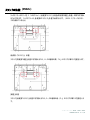 6
6
-
 7
7
-
 8
8
-
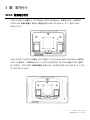 9
9
-
 10
10
-
 11
11
-
 12
12
-
 13
13
-
 14
14
-
 15
15
-
 16
16
-
 17
17
-
 18
18
-
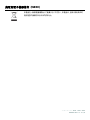 19
19
-
 20
20
-
 21
21
-
 22
22
-
 23
23
-
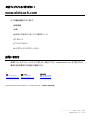 24
24